Aktualisiert January 2025 : Beenden Sie diese Fehlermeldungen und beschleunigen Sie Ihr Computersystem mit unserem Optimierungstool. Laden Sie es über diesen Link hier herunter.
- Laden Sie das Reparaturprogramm hier herunter und installieren Sie es.
- Lassen Sie es Ihren Computer scannen.
- Das Tool wird dann Ihren Computer reparieren.
Es wurden Fälle gemeldet, in denen für einige Benutzer die Option PC-Einstellungen ändern in Windows 8.1 oder Windows 8 nicht geöffnet wird. Hier sind ein paar Schritte zur Fehlerbehebung, die Sie vielleicht ausprobieren möchten, und sehen Sie, ob Ihnen etwas hilft.
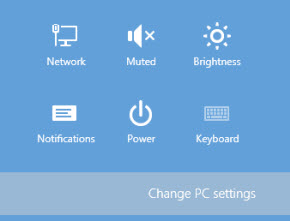
PC-Einstellungen ändern öffnet sich nicht
Wir empfehlen die Verwendung dieses Tools bei verschiedenen PC-Problemen.
Dieses Tool behebt häufige Computerfehler, schützt Sie vor Dateiverlust, Malware, Hardwareausfällen und optimiert Ihren PC für maximale Leistung. Beheben Sie PC-Probleme schnell und verhindern Sie, dass andere mit dieser Software arbeiten:
- Download dieses PC-Reparatur-Tool .
- Klicken Sie auf Scan starten, um Windows-Probleme zu finden, die PC-Probleme verursachen könnten.
- Klicken Sie auf Alle reparieren, um alle Probleme zu beheben.
Wenn Sie die Charms-Leiste öffnen und auf den Link Einstellungen > PC-Einstellungen ändern klicken, können Sie feststellen, dass nichts passiert und Sie zurück zu Ihrem Startbildschirm geführt werden. Stellen Sie zunächst sicher, dass Ihre Kopie von Windows aktiviert ist und versuchen Sie dann einige dieser Fehlerbehebungsschritte.
/scannow, um den System File Checker auszuführen. Der Systemdatei-Checker prüft auf beschädigte Dateien und ersetzt sie, wenn eine Beschädigung gefunden wird. Möglicherweise müssen Sie Ihren PC neu starten.
2] Starten Sie Windows in Safe Mode und prüfen Sie, ob Sie auf die PC-Einstellungen zugreifen können. Wenn so großartig, nutzen Sie diese Gelegenheit, um den PC zu aktualisieren oder zurückzusetzen.
3] Öffnen Sie die Systemsteuerung und dann Alle Elemente der Systemsteuerung > Wiederherstellung.
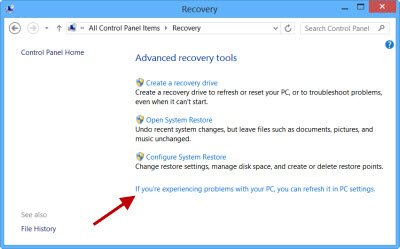
öffnet sich. Wenn ja, schön, wenn nicht gar zu schlecht.
4] Erstellen Sie über das Bedienfeld ein neues Benutzerkonto und prüfen Sie, ob Sie auf die PC-Einstellungen zugreifen können.
5] PC Settings ist eine moderne UI-App, also prüfen Sie, ob Sie andere Metro-Apps öffnen können oder nicht. Wenn nicht, müssen Sie möglicherweise die Registrierungs- und Dateiberechtigungen von Windows Apps auf Standardwerte zurücksetzen.
7] Manchmal wurde auch festgestellt, dass einige Drittanbieter-Software die Ursache für das Problem ist. Desktop Manager ist ein solches Beispiel. Sie können diese Software deinstallieren und sehen, ob das hilft.
8] Wenn Sie mit diesem Problem nach dem Upgrade auf Windows 8.1 konfrontiert sind, dann sollten Sie diesen Beitrag lesen, wie Sie den defekten Link Change PC Settings nach dem Upgrade auf Windows 8.1 beheben können.
9] Da Sie die PC-Einstellungen nicht öffnen können, müssen Sie diese Vorgehensweise befolgen, um den PC zu aktualisieren oder zurückzusetzen. Drücken Sie F8, während Sie das System starten, um ins Windows Recovery Menu zu gelangen. Klicken Sie auf Fehlerbehebung.
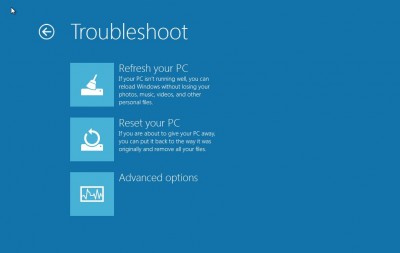
Klicken Sie auf Refresh your PC oder Reset your PC, um den Prozess zu starten. Stellen Sie sicher, dass Sie Ihre Daten und Dateien gesichert haben, bevor Sie mit diesem Reparaturvorgang beginnen.
Sehen Sie dies, wenn Sie nach dem Upgrade auf Windows 8.1 den Link Broken Change PC Settings erhalten, und dieses, wenn die Systemsteuerung nicht geöffnet wird.
AKTUALISIERUNG: Bitte lesen Sie den Kommentar von NimBold unten. Es scheint für viele zu funktionieren. Er empfiehlt folgendes. Öffnen Sie CMD und fügen Sie Folgendes ein:
-ExecutionPolicy Uneingeschränkte Add-AppxPackage -DisableDevelopmentMode -Register $Env:SystemRootImmersiveControlPanelAppxManifest.xml
Drücken Sie die Eingabetaste. Starten Sie Ihren Computer neu.
Windows 10 Benutzer? Weitere Informationen finden Sie unter Windows 10 Bekannte Probleme und wie Sie diese beheben können.
EMPFOHLEN: Klicken Sie hier, um Windows-Fehler zu beheben und die Systemleistung zu optimieren
